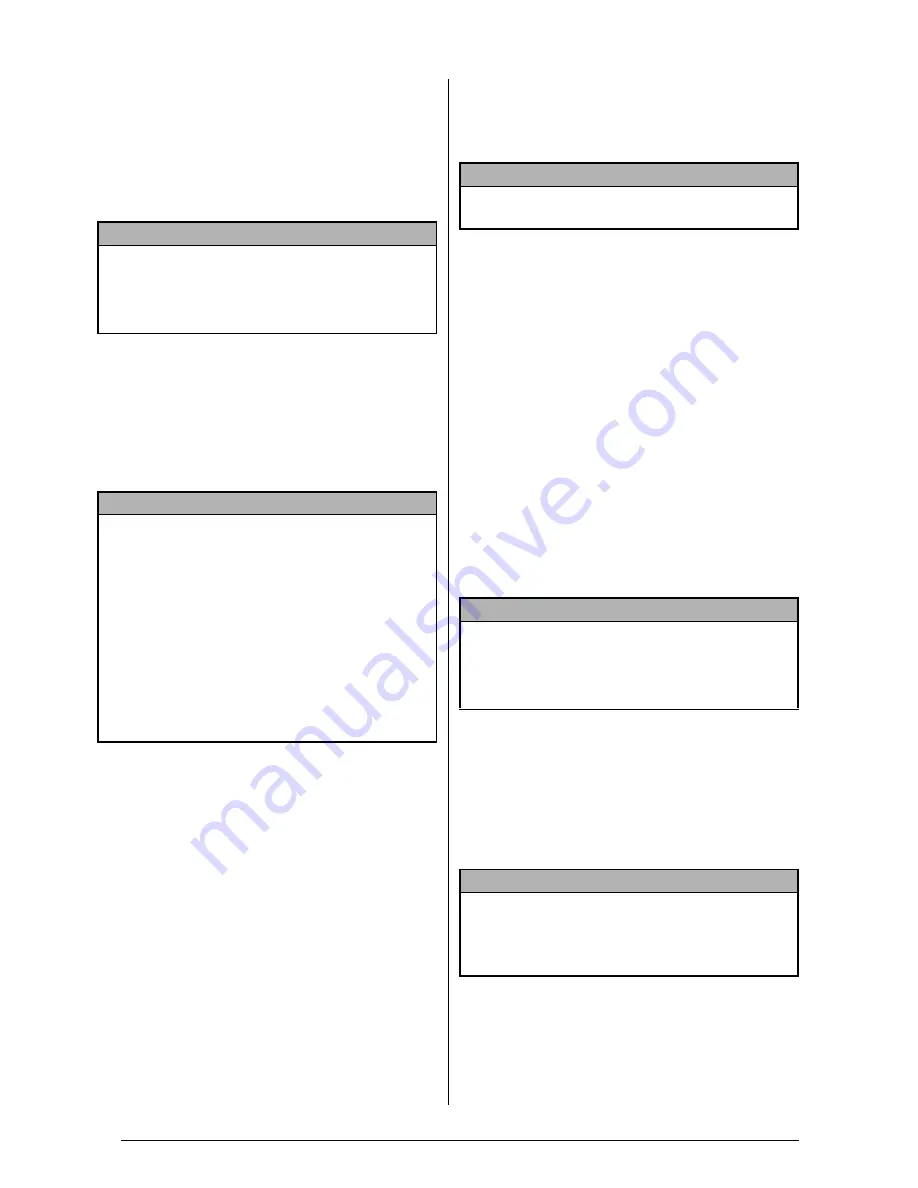
64
Fu
nc
io
ne
s
5
Pulse
m
o
g
hasta que se visualice el
número de archivo que contiene el texto
que desea imprimir. El nombre de archivo
se muestra junto al número de archivo y el
texto almacenado bajo el número de
archivo seleccionado se muestra en la línea
inferior.
6
Pulse la barra de espacio para que
9
aparezca a la derecha del nombre de
archivo.
7
Repita los pasos
5
y
6
hasta que
9
aparezca a la derecha de todos los archivos
que se quieran imprimir. Los archivos
marcados con
9
se imprimirán.
8
Pulse
n
. La pantalla MENU aparece en el
visor.
9
Compruebe que
9
aparece junto a
y
pulse
n
. El texto almacenado bajo los
números de archivo seleccionados se
imprimen.
Para cambiar el estilo de la plantilla Auto
Format almacenada:
0
Pulse
m
o
g
hasta que
9
se desplace
junto a
CHANGE STYLE
.
A
Pulse
n
.
B
Pulse
m
o
g
hasta que se visualice el
nombre del estilo de formato que desee. En
el lado derecho de la pantalla se puede ver
una muestra.
C
Pulse
n
. La pantalla MENU volverá a
aparecer en el visor.
Para imprimir más archivos de plantilla
Auto Format almacenados:
D
Pulse
m
o
g
hasta que
9
se desplace
junto a
PRINT MORE
.
E
Pulse
n
. La pantalla PRINT aparece en el
visor con el número de archivo actualmente
seleccionado.
F
Pulse
m
o
g
hasta que se visualice el
número de archivo que contiene el texto
que desea imprimir. El nombre de archivo
se muestra junto al número de archivo y el
texto almacenado bajo el número de
archivo seleccionado se muestra en la línea
inferior.
G
Pulse la barra de espacio para que
9
aparezca a la derecha del nombre de
archivo.
H
Repita los pasos
F
y
G
hasta que
9
aparezca a la derecha de todos los archivos
que se tienen que imprimir. Los archivos
marcados con
9
se imprimirán.
I
Pulse
n
. La pantalla MENU aparece en el
visor.
NOTA
☞
Para ver otras partes del archivo de texto
seleccionado
, pulse
j
o
k
.
☞
Los archivos de plantilla Auto Format con la
misma anchura de cinta se visualizan agrupados.
NOTA
☞
Si tiene que imprimir varios archivos, siga los
pasos
5
y
6
para marcarlos con
9
. Si sólo
tiene que imprimir un archivo, puede omitir los
pasos
5
y
6
.
☞
Para seleccionar todos los archivos de la
memoria
, mantenga pulsada
d
y pulse la
barra de espacio.
☞
Para quitar un archivo del grupo de los que se
van a imprimir
, seleccione el archivo y, a
continuación, pulse la barra de espacio para
quitar
9
de la derecha del nombre de archivo.
NOTA
Pulse la barra de espacio para seleccionar el ajuste
predeteminado (
NO CHANGE
).
NOTA
☞
Para ver otras partes del archivo de texto
seleccionado
, pulse
j
o
k
.
☞
Los archivos de plantilla Auto Format con la
misma anchura de cinta se visualizan agrupados.
NOTA
Si tiene que imprimir varios archivos, siga los pasos
G
y
H
para marcarlos con
9
. Si sólo tiene que
imprimir un archivo, puede omitir los pasos
G
y
H
.
Summary of Contents for P-touch PT-3600
Page 12: ...vi ...
Page 13: ...1 Ch 1 Before You Start Before You Start Chapter 1 Before You Start ...
Page 17: ...5 Ch 2 Getting Started Getting Started Chapter 2 Getting Started ...
Page 54: ...42 Ch 2 Getting Started Getting Started ...
Page 55: ...43 Ch 3 Functions Functions Chapter 3 Functions ...
Page 91: ...79 Ch 4 Machine Adjustments Machine Adjustments Chapter 4 Machine Adjustments ...
Page 107: ...95 Appendix Appendix Appendix ...
Page 123: ...111 Appendix Appendix ...
Page 134: ......
Page 135: ...GUÍA DE USUARIO ...
Page 138: ...ii ...
Page 212: ...Printed in China LA8622001B ...











































